电脑图标大小调整 电脑桌面图标大小调节技巧
更新时间:2024-07-27 10:47:09作者:xtyang
在使用电脑时,我们经常会遇到桌面图标大小不合适的情况,有时候图标太小导致我们难以辨认,有时候又太大占用了过多的空间,为了更好地适应个人需求和习惯,调整电脑桌面图标大小显得尤为重要。通过简单的操作,我们可以轻松地调整电脑桌面图标的大小,让桌面更加整洁、美观。接下来我们将介绍一些调节电脑桌面图标大小的技巧,帮助您更好地管理桌面图标。
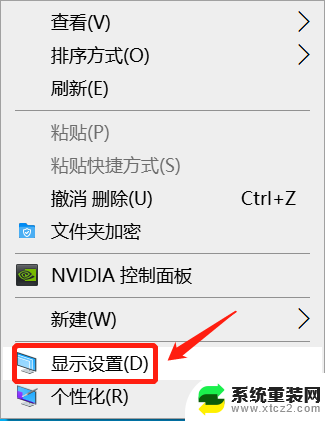
1、通过桌面菜单调整:
鼠标在电脑桌面的空白处右击,在弹出来的菜单。选择【查看】,
点击【查看】旁边的倒立三角形,在弹出的下拉菜单中,可以选择调整图标大小为【大图标】,【中等图标】和【小图标】,默认将桌面图标调整为【小图标】,可以根据自身电脑屏幕的大小进行调整。
2、通过鼠标中间滚轮调整:
在按住Ctrl健的同时,滑动鼠标的中键滚轮。滚轮往前滑,图标变大,滚轮往后滑,图标变小。
在调整桌面图标的过程中,建议勾选【自动排列图标】,以免改变桌面图标大小的时候桌面图标的排列被打乱。
另外,也可以通过【个性化】进行调整。鼠标右键选择最下面的【个性化】,在窗口颜色和外观中点击左下角的【高级外观设置】。然后找到【项目】,在里面出来的下拉框里面选择【图标】,调节图标的大小。
以上就是调整电脑图标大小的全部内容,如果有不清楚的用户,可以参考一下小编的步骤进行操作,希望能对大家有所帮助。
电脑图标大小调整 电脑桌面图标大小调节技巧相关教程
- 电脑怎么调桌面图标大小 电脑屏幕图标大小如何调整
- 怎么设置电脑桌面图标大小 怎样调整Windows电脑屏幕上的图标大小
- 手机桌面图标怎样放大 手机桌面图标大小调整方法
- 怎样设置电脑图标大小 电脑屏幕上图标大小的调整方法
- 电脑的界面怎么调大小 电脑显示屏大小调整方法
- 桌面电脑图标怎样变小 电脑桌面上的图标快速缩小
- windows怎么将桌面图标调小 桌面图标缩小方法
- 苹果设置图标 在苹果手机上改变图标大小的技巧
- 华为桌面图片怎么调大小 华为手机图标大小设置教程
- 电脑桌面窗口怎么调整 如何在电脑上调整窗口大小
- 联想笔记本怎样连耳机 联想小新蓝牙耳机连接方法
- 笔记本的显卡怎么看 笔记本电脑显卡怎么选择
- u盘满了导致无法使用 U盘容量已满无法打开
- 电脑锁屏时间短怎么弄时长 电脑锁屏时间调整
- 电脑桌面自动排序怎么设置 桌面图标排序方式设置方法
- 电脑程序停止工作怎么修复 电脑出现该程序已停止工作如何解决
电脑教程推荐